So entfernen Sie den eingeschränkten Modus in Word. So entfernen Sie den eingeschränkten Funktionsmodus in MS Word
Wenn Sie das Word-Dokument oben in eckigen Klammern öffnen, sehen Sie folgende Meldung: "Modus eingeschränkter Funktionalität"Dann stellt sich sofort die Frage: "Was ist es und wie kann man es entfernen?". Dies wird in diesem Artikel diskutiert.
Was bedeutet diese Inschrift?
Im Word wird diese Inschrift neben dem Namen angezeigt, falls Sie eine in einer früheren Version des Texteditors - 2003, in der neuen Version - 2010 erstellte Datei geöffnet haben. Zum Beispiel haben Sie mit der Datei bei der Arbeit gearbeitet, sind nach Hause gekommen, haben sie auf Ihrem Computer geöffnet und gesehen über ungewöhnliche Inschrift. Dies bedeutet, dass Word 2003 am Arbeitsplatz installiert ist, und bei Ihnen zu Hause ist höchstwahrscheinlich eine neuere Version - 2010 oder 2013.
Tatsache ist, dass nach der Version von Word 2007 das Format der erstellten Dokumente geändert wurde. Im Jahr 2003 wurden die Dateien im * .doc-Format und in neueren Versionen - 2007, 2010, 2013 und 2016 im * .docx-Format gespeichert.
Wenn die Datei im reduzierten Funktionsmodus geöffnet ist, arbeitet der Texteditor als Emulator. In diesem Fall verfügen Sie nicht über einige Funktionen, die Entwickler der neuen Version hinzugefügt haben. Zum Beispiel Bearbeiten von Formeln, neue Nummerierungsstile, WordArt-Objekte, einige Themen und so weiter.
Deaktivieren Sie den Modus
Wenn Sie die Nachricht oben entfernen und mit dem Word maximal arbeiten müssen, genügt es, die Datei in einem neueren Format zu speichern.
Öffnen Sie das gewünschte Dokument und gehen Sie oben auf den Tab "Datei". Wählen Sie in der angezeigten Liste.

Ich habe Word 2010 installiert.Wenn Sie 2016 haben, wird sich das Menü statt eines separaten Fensters entfalten. Wählen Sie im rechten Bereich den Ordner aus, der auf dem Computer gespeichert werden soll, und wählen Sie den gewünschten "Dateityp" mit der Erweiterung * .docx aus. Klicken Sie dann auf die Schaltfläche "Speichern".
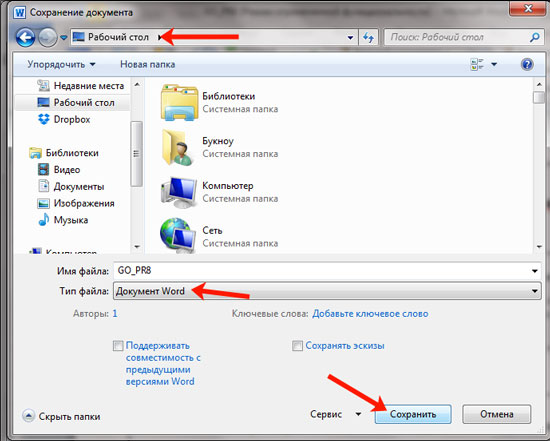
Dieses Dialogfeld wird angezeigt. Es besagt, dass das Dokument leicht modifiziert werden kann. Zum Beispiel wurden einige Stile gelöscht, und alle Formeln werden zu Bildern, und es ist unmöglich, sie zu bearbeiten. Klicken Sie auf "OK".

Nachdem Sie alle Funktionen des Word-Programms, das auf Ihrem Computer installiert ist, verwenden können, während Sie mit dem Dokument arbeiten, wird die Nachricht an der Spitze verschwinden.
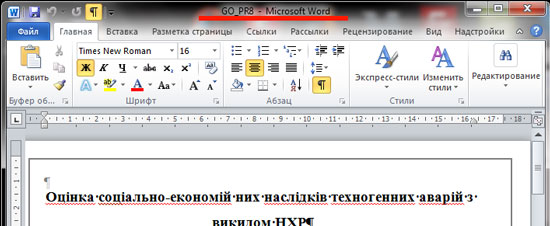
Entferne diesen Modus
Sie können alles wie folgt tun. Öffnen Sie das gewünschte Dokument erneut und gehen Sie zur Registerkarte "Datei". Klicken Sie im Bereich "Details" auf die Schaltfläche.
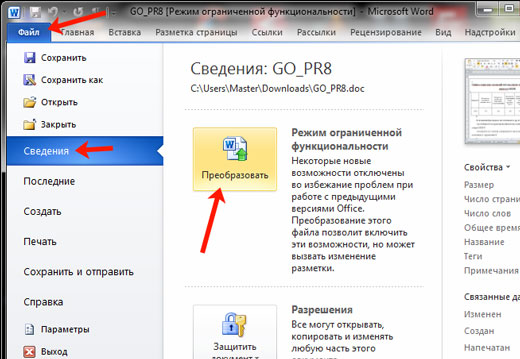
Bestätigen Sie die Aktion mit "OK".

Die Zeile oben, in der über die Einschränkungen geschrieben wird, verschwindet und Sie können alle neuen Funktionen des installierten Texteditors verwenden. Speichern Sie die Änderungen entweder durch Klicken auf die Diskette in der oberen linken Ecke oder durch Drücken von Strg + S oder Umschalt + F12.
In der konvertierten Datei können einige Stile entfernt werden, und alle Formeln werden zu Bildern.
Diese Methode unterscheidet sich von der ersten darin, dass das Original nicht gespeichert wird, sondern einfach konvertiert wird. Und die Verwendung von resave, die im ersten Absatz beschrieben wird, ermöglicht es Ihnen, sowohl das Originaldokument als auch seine neue Version zu speichern, in der es keine Einschränkungen gibt.
![]()
Ich denke, Sie haben es geschafft, auf eine der in dem Artikel beschriebenen Weisen eine Zeile in einem Dokument zu entfernen, die über Einschränkungen sagt.
Für Benutzer alter Word-Versionen erscheint beim Öffnen von Dokumenten eine Inschrift über den Modus eingeschränkter Funktionalität. Die Frage stellt sich, was diese Art der eingeschränkten Funktionalität in Word, wie es zu entfernen ist. Schließlich reduziert dies die Möglichkeit, Texte zu bearbeiten, gibt keinen Zugang zu neuen Erweiterungen, im Allgemeinen schafft Unannehmlichkeiten in der Arbeit. Um einen Programmierer für eine so einfache Arbeit wie das Ändern des Formats zu rufen, wird es in diesem Fall nicht notwendig sein, dass Sie, nachdem wir unsere Empfehlungen studiert haben, die Aufgabe bewältigen können, ohne viel Zeit darauf zu verwenden.
Was bedeutet begrenzende Funktionalität?
Der Texteditor Word, der im Microsoft Office-Paket enthalten ist, wird ständig von Entwicklern aktualisiert: die Möglichkeiten steigen, die Oberfläche ändert sich. Dies wurde in der Erweiterung widergespiegelt: Word 2003 hat ein Dokument und 2007/2010 - docx. Benutzer, die sich manchmal an ein Programm gewöhnen, ändern es widerstrebend in ein neues Programm. Aber wenn Sie Dateien auf einen anderen Computer übertragen oder übertragen müssen, wenn die aktualisierten Programme dort installiert sind, treten Probleme auf. Es ist mit Word passiert. Dateien, die im Format 2003 erstellt und gespeichert wurden, werden in anderen schreibgeschützt geöffnet, ohne dass Daten bearbeitet werden können. Benutzer werden darüber informiert, dass die eingeschränkte Funktionalität aktiviert ist. Erstellt im Jahr 2007 öffnete sich nicht für diejenigen, die das übliche Word 2003 hatten, oder einige Ergänzungen funktionierten nicht. Die Entwickler haben ein Dienstprogramm erstellt, das das Öffnen von Dokumenten ermöglicht, die in Word 2007 bis 2003 erstellt wurden. Und dennoch erlaubt die Art der eingeschränkten Funktionalität manchmal nicht vollständig zu arbeiten:
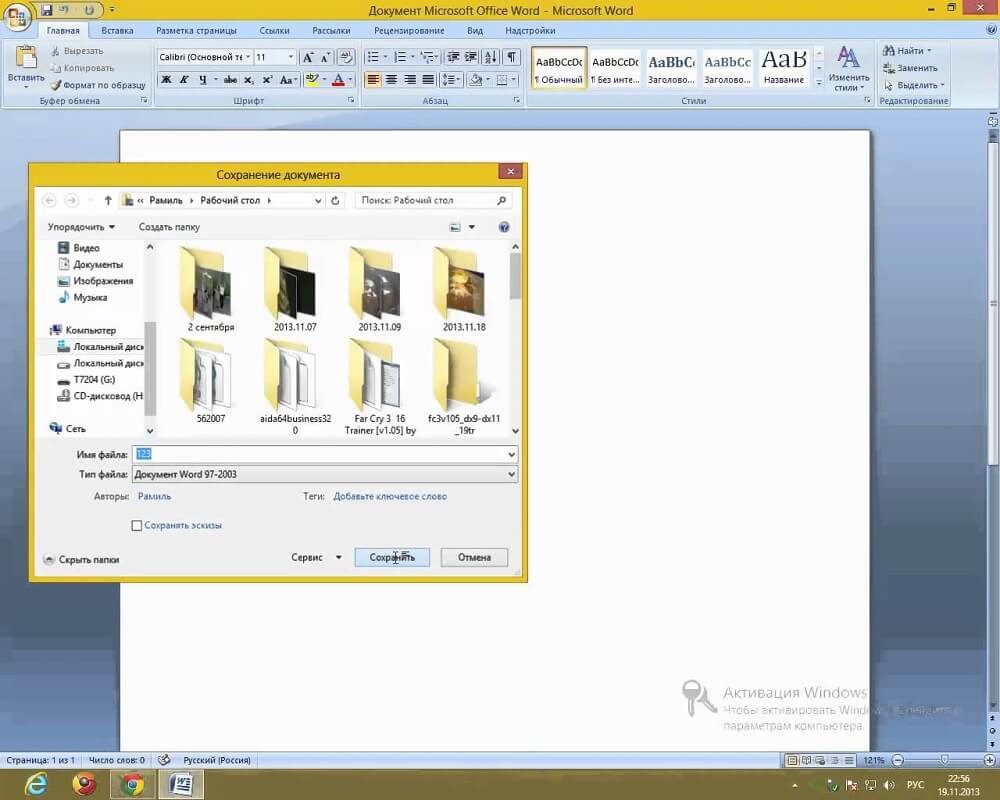
- Kein Zugriff zum Erstellen neuer Dokumente.
- Der Klartext kann angezeigt, aber nicht bearbeitet werden.
- Sie können keine erweiterten Funktionen wie den Export in PDF, neue Vorlagen verwenden.
Modus der eingeschränkten Funktionalität Word 2010, wie zu entfernen - lesen Sie weiter. In der Tat ist das Deaktivieren des Modus ein einfacher Vorgang, der nicht viel Zeit und Spezialwissen erfordert. Lesen Sie unsere Anweisungen, und Sie können sicher mit Ihren Texten arbeiten.
Einschränkungen entfernen
Du hast den Text zu Hause auf einem alten Word 2003 vorbereitet, das dir so vertraut war. Sie brachten die Datei auf einem Flash-Laufwerk oder anderen Medien zum Arbeiten, zu Freunden, und das Word 2007/2010 wurde dort installiert. Sie müssen vor dem Drucken Änderungen oder Ergänzungen vornehmen, diese sind jedoch nicht verfügbar. Sie haben also die Wahl: sich zu entschuldigen und alles zu tun, wenn Sie später nach Hause kommen oder das Dokument konvertieren, um alle Möglichkeiten der Entwickler zu nutzen.
Wenn Sie die zweite Option gewählt haben, müssen Sie wissen, wie sie funktioniert. Hier sind zwei Wege möglich: mit Erhaltung der Quelldatei oder ohne Speichern.
- Sie haben entschieden, das Dokument 2003 in ein neues Format zu konvertieren, aber die Quelle ebenfalls zu belassen. Sie müssen nur mit einer anderen Erweiterung erneut speichern. Um dies zu tun, gehen Sie zu "Datei" - "Speichern unter". Wählen Sie in der Zeile "Dateityp" " Word-Dokument", Geben Sie einen anderen Namen ein. Es öffnet sich ein zusätzliches Fenster, in dem eine Warnung angezeigt wird, dass die neue Version nicht in Office geöffnet wird Klicken Sie auf OK, Sie können das Kontrollkästchen "Diese Frage nicht erneut stellen" aktivieren, damit die Nachricht das nächste Mal nicht erscheint. System speichert beide Optionen mit verschiedenen Erweiterungen.
- Wenn Sie die ursprüngliche Version nicht beibehalten müssen, tun wir dies: Klicken Sie auf der Registerkarte "Datei" auf "Details" und dann auf "Konvertieren". Sie erhalten eine Datei mit der Erweiterung docx, all
Mit der Veröffentlichung von Word 2007 hat Microsoft ein neues Format für Textdokumente eingeführt. Dieses Format wurde erweitert und hat sich zu einem neuen Standard für Word-Texteditoren entwickelt. Jetzt speichern Word 2007, 2010, 2013 und 2016 standardmäßig alle Textdokumente im DOCX-Format.
Aber die alten Versionen des Word-Texteditors blieben in Verwendung, insbesondere Word 2003, das immer noch sehr beliebt ist. Diese alten Versionen von Word speichern weiterhin Dokumente im DOC-Format, was beim Öffnen dieser Dokumente in neuen Word-Versionen zu Kompatibilitätsproblemen führt.
Wenn Sie beispielsweise in Word 2010 ein altes Dokument im DOC-Format öffnen, kann ein Word 2010-Benutzer nicht alle Funktionen dieses Editors verwenden. Es geht um ein solches Problem, dass die Meldung "Mode of limited functionality", die im Titel des Programmfensters erscheint, signalisiert.
In diesem Artikel wird erläutert, wie dieses Problem gelöst und der eingeschränkte Funktionsmodus in Word 2007, 2010, 2013 und 2016 entfernt wird.
Methodennummer 1. Transformieren Sie das Dokument.
Wenn Sie den eingeschränkten Funktionsmodus in Word entfernen möchten, verwenden Sie am einfachsten die Transformierungsfunktion. Öffnen Sie dazu das Menü "Datei", das sich in der linken oberen Ecke des Programms befindet, wählen Sie den Menüpunkt "Informationen" und klicken Sie auf die Schaltfläche "Konvertieren".
Danach erscheint ein Popup-Fenster mit einer Warnung zum Konvertieren des Dokuments. Um den eingeschränkten Funktionsmodus zu entfernen, müssen Sie die Konvertierung durch Drücken der Taste "Ok" bestätigen.
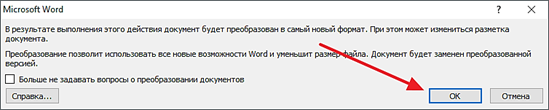
Als Ergebnis wird Ihr Textdokument in ein neues Format konvertiert, und seine Erweiterung ändert sich von DOC zu DOCX. Nach dieser Prozedur wird die eingeschränkte Funktionalität nicht mehr angezeigt.
Methodennummer 2. Speichern Sie das Dokument im DOCX-Format.
Die zweite Möglichkeit, den eingeschränkten Funktionsmodus in Word zu entfernen, besteht darin, die Datei einfach im DOCX-Format zu speichern. Öffnen Sie dazu das Menü "Datei" und wählen Sie den Menüpunkt "Speichern unter".

Danach erscheint ein Fenster zum Speichern des Dokuments. Hier müssen Sie das Drop-Down-Menü "Dateityp" öffnen und in der erscheinenden Liste "Word-Dokument * .docx" auswählen. Danach muss das Dokument im ausgewählten Format gespeichert werden.

Daher haben Sie eine andere Datei mit demselben Namen, aber im DOCX-Format. Word-Editor wird automatisch zur Arbeit mit der neuen Datei wechseln und die Nachricht über den Modus der eingeschränkten Funktionalität wird verschwinden.
Darüber hinaus gibt es eine andere Möglichkeit, den eingeschränkten Funktionsmodus zu entfernen. Sie können den Inhalt einer Datei einfach im DOC-Format kopieren, in eine neue leere Datei im DOCX-Format einfügen und den Text in einer neuen Datei bearbeiten.
Grüße, Freunde, im nächsten Artikel Rubrik "Nützlichkeit". Heute werden wir das Problem der eingeschränkten Funktionalität von Word 2016 diskutieren und wie man es entfernen kann.
Ich denke, dass viele von Ihnen, die beschlossen haben, von den alten Editionen auf die erweiterte Version 2016 unserer wunderbaren Assistentin zu wechseln - der Textredakteur Ward stand vor der folgenden Inschrift: "Mode of limited functionality". Was sind die Neuigkeiten? Wir haben das aktualisierte Programm nicht heruntergeladen, so dass seine Fähigkeiten aus irgendeinem Grund "eingeschränkt" wurden. Das gefällt nur wenigen Leuten. Und was genau bedeutet eine solche Ankündigung? Mal sehen.
Was ist der eingeschränkte Funktionsmodus?
In einfachen Worten, Restricted Functionality Mode (RDF) ist die Inkompatibilität von Dateien in früheren Versionen von Word gemacht, mit der erweiterten Funktionalität der Software-Änderung von 2016.
Sie werden eine solche Inschrift nur dann sehen, wenn Sie sich für die Arbeit mit einem Dokument entscheiden, das in der Version 2010 oder früher erstellt wurde.

Gleichzeitig werden neue Funktionen des modernen Word-16 deaktiviert. Ein solcher Algorithmus wurde eingeführt, um die Struktur des alten Dokuments zu erhalten, und die Möglichkeit der Bearbeitung blieb bestehen. Beim Arbeiten mit Word-Dateien ab Version 2013 tritt der Konflikt zulässiger Aktionen nicht auf, da die letzten beiden Modifikationen dieser Software austauschbar sind.
Was tun mit dieser Inkompatibilität?
Zuerst müssen Sie überprüfen, mit welcher Version des Editors Ihr Dokument "freundlich" ist. Führen Sie dazu eine einfache Operation aus. Wir klicken auf die Registerkarte "Datei", wählen den Bereich "Dokumentinspektor" und dann die Befehle "Fehlersuche" und "Kompatibilitätsprüfung". In der Dropdown-Liste wird Ihr Fall angekreuzt.

Wenn dies die Version 2010 ist, können Sie die zahlreichen Anwendungen für Office nicht verwenden und das Video nicht posten. Im Fall von Option-2007 werden Sie außerdem neue Ansätze für die Nummerierung von Seiten, Formen, Inschriften, verschiedenen WordArt- und Texteffekten und anderen Steuerelementen verlieren. Ich spreche nicht von früheren Versionen. Brauchst du es? Darüber hinaus ist es einfach, Ihr Dateidokument in das Format 2016 zu konvertieren.
So entfernen Sie den eingeschränkten Funktionsmodus
Es gibt zwei Möglichkeiten, dieses Problem zu lösen. Die erste ist die Umwandlung der alten Datei in das Format 2016 (DOCX). Dann können Sie alle erweiterten Funktionen der neuesten Version des Programms nutzen. Dazu müssen Sie nur den Befehl "convert" im Register "File" und dessen "information" -Abschnitt auswählen.

Wie Sie sehen können, ist alles einfach. Jetzt können Sie die neuesten Funktionen in vollem Umfang nutzen. Aber! .. Wenn unter den Adressaten, an die Sie eine aktualisierte Datei senden möchten, Benutzer von alten Word-Versionen sind, haben sie möglicherweise Probleme mit der Bearbeitung und sogar dem Öffnen dieses Dokuments.
Um sich abzusichern und nicht in eine solche Situation zu geraten, ist es besser, einfach eine Kopie der Datei im Word 2016 zu erstellen. Dies ist die zweite Möglichkeit, alles zu implementieren möglichkeiten neueste Version Software in den Dokumenten der alten Probe. Der Algorithmus der Aktionen lautet wie folgt: "Datei" - "Speichern unter" - geben Sie den Ordnernamen und seine Adresse an - vergeben Sie dem Dokument einen neuen Namen - wählen Sie in der Liste "Dateityp" "Word-Dokument". Vergessen Sie nicht beim Entfernen der Markierung aus dem Feld der Kompatibilität mit früheren Versionen.
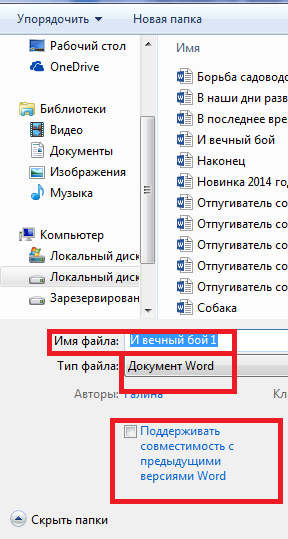
So erhalten wir einen Blankoscheck für die Formatierung eines Dokuments aus dem Jahr 2010 und früher unter Verwendung aller fortschrittlichen Technologien von heute. Die Aufgabe ist abgeschlossen. Außerdem haben wir immer noch die frühere Version des Dokuments - für alle Gelegenheiten.
Ich denke, dass die Frage nach der Art der eingeschränkten Funktionalität und wie man sie entfernt, jetzt von der Tagesordnung genommen wird. Und damit absolut kein "neponyok" übrig ist, können Sie sich ein kurzes Video ansehen. Kein Wunder, dass sie sagen, dass es besser ist, einmal zu sehen als zu lesen. 🙂
Auf Wiedersehen, Freunde. Hast du Fragen zu Word 2016? Und ich habe viel mehr Spickzettel für Sie vorbereitet. Komm rein!
Ihr Reiseführer für Ward ist ein Texter GALANT.



















